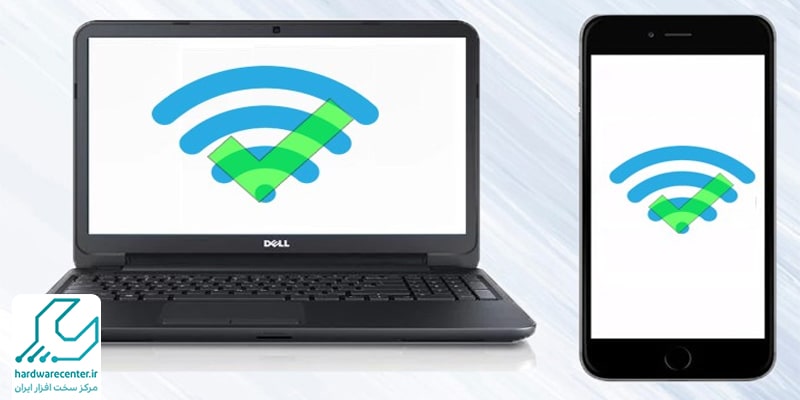ریستارت کردن لپ تاپ یکی از روش های موثر برای حل مشکلات نرم افزاری و افزایش سرعت سیستم است. وقتی سیستم کند می شود یا برخی از برنامه ها به درستی اجرا نمی شوند، انجام یک ری ستارت سریع می تواند مشکل را حل کند. برای ری ستارت لپ تاپ چندین روش وجود دارد. استفاده از منوی استارت، فشردن کلیدهای میان بر و استفاده از دکمه های پاور از جمله روش های ساده برای ری ستارت کردن سیستم است. همچنین اگر لپ تاپ هنگ کند، رستارت اضطراری با استفاده از کلیدهای ترکیبی می تواند به شما کمک کند تا بدون نیاز به خاموش کردن کامل سیستم، آن را مجددا راه اندازی کنید.

◀️ خدمات تعمیر لپ تاپ دل در شرق تهران | گارانتی معتبر نمایندگی | سرعت در ارائه خدمات
چرا ریستارت لپ تاپ مهم است؟
ریستارت کردن لپ تاپ نه تنها به رفع مشکلات نرم افزاری کمک می کند، بلکه به بهبود عملکرد کلی سیستم نیز منجر می شود. بسیاری از مشکلات مرتبط با حافظه و منابع سیستم، پس از ری ستارت برطرف می شوند. همچنین برنامه هایی که به درستی بسته نشده اند و باعث مصرف زیاد منابع می شوند، پس از ری ستارت به حالت عادی باز می گردند. انجام ری ستارت به طور منظم می تواند از وقوع مشکلات نرم افزاری جلوگیری کند و به سیستم کمک کند که به طور بهینه تری عمل کند.
تنظیمات ری استارت لپ تاپ با کیبورد
گاهی نیاز دارید بدون استفاده از موس، لپ تاپ خود را ریستارت کنید. تنظیمات ری استارت با کیبورد یکی از راه کارهای سریع و کارآمد در مواقع ضروری است. برای انجام این کار، می توانید از ترکیب کلیدهای “Ctrl + Alt + Delete” استفاده کنید و سپس با استفاده از کلیدهای جهت دار گزینه “Restart” را انتخاب کنید. این روش مخصوصا زمانی که سیستم فریز می شود یا موس کار نمی کند بسیار مفید است. این روش از طریق کیبورد به راحتی و بدون نیاز به دسترسی به منوی استارت قابل انجام است و به شما کمک می کند به سرعت لپ تاپ خود را مجددا راه اندازی کنید.
استفاده از کلید های میان بر برای ری ستارت لپ تاپ
کلیدهای میان بر یکی از ساده ترین و سریع ترین روش ها برای ریستارت کردن لپ تاپ است.
- با استفاده از کلیدهای ترکیبی “Alt + F4” می توان به راحتی منوی خاموشی سیستم را باز کرد و گزینه “Restart” را انتخاب کرد.
- این روش زمانی مفید است که نمی خواهید از موس استفاده کنید و نیاز به یک راه سریع برای ری ستارت کردن دارید.
- همچنین با فشردن همزمان کلیدهای “Ctrl + Alt + Delete” و انتخاب گزینه “Restart” می توان لپ تاپ را بدون نیاز به منوی استارت ری ستارت کرد.
بنابراین کلید ریستارت لپ تاپ در دستگاه ها وجود ندارد و باید از همین کلیدهای ترکیب استفاده کنیم
این مقاله را از دست ندهید: فعال کردن کیبورد مجازی ویندوز 10
استفاده از Task Manager برای ری ستارت لپ تاپ
یکی دیگر از روش های ریستارت کردن لپ تاپ ، استفاده از Task Manager است.
- با فشردن کلیدهای “Ctrl + Shift + Esc” می توان به Task Manager دسترسی پیدا کرد و از آنجا گزینه “Restart” را انتخاب کرد.
- این روش برای زمانی که سیستم به درستی کار نمی کند و نیاز به راه اندازی مجدد سریع دارد، بسیار مفید است.
- Task Manager به شما این امکان را می دهد که فرآیندهای غیرضروری را متوقف کرده و سیستم را به سرعت ری ستارت کنید.
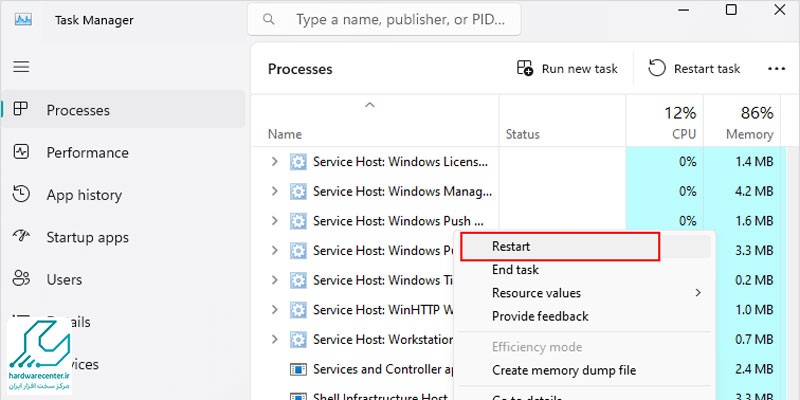
نحوه تنظیم میان بر ری ستارت در دسکتاپ لپ تاپ
برای ری ستارت سریع تر لپ تاپ می توان یک میان بر در دسکتاپ ایجاد کرد.
- برای انجام این کار، روی دسکتاپ کلیک راست کرده و گزینه “New” و سپس “Shortcut” را انتخاب کنید.
- در بخش “Type the location of the item” عبارت “shutdown.exe /r” را وارد کنید و روی “Next” کلیک کنید.
- سپس نام میان بر را “Restart” بگذارید و روی “Finish” کلیک کنید.
- اکنون با دو بار کلیک بر روی این میان بر، سیستم به سرعت ری ستارت خواهد شد.
- این روش برای کسانی که به دنبال راهی سریع برای ری ستارت کردن لپ تاپ هستند، بسیار کاربردی است.
ریست کردن ویندوز از صفحه Sign-in
اگر لپ تاپ شما به هر دلیلی به طور کامل بالا نمیآید و نمیتوانید طبق روش های معمول به تنظیمات ویندوز دسترسی پیدا کنید، ریست را مستقیماً از صفحه Sign-in انجام دهید.
- ابتدا با فشردن کلیدهای Windows + L ویندوز را به صفحه Sign-in منتقل کنید، اما در این مرحله وارد حساب کاربری نشوید.
- در حالی که کلید Shift را نگه داشته اید، از پایین سمت راست صفحه روی Power Button کلیک کرده و گزینه Restart را انتخاب کنید.
- سیستم وارد محیط ریکاوری ویندوز خواهد شد.
- در این محیط، ابتدا Troubleshoot و سپس Reset this PC را انتخاب کنید.
- در مرحله بعد، بسته به نیاز خود یکی از گزینه ها را انتخاب کنید: Keep my files یا Remove everything. گزینه Keep my files برنامه ها و تنظیمات را حذف میکند اما فایلهای شخصی باقی میمانند، در حالی که Remove everything تمامی اطلاعات موجود روی سیستم را پاک میکند.
- فارغ از گزینه انتخابی، برنامه های نصب شده حذف می شوند و تنظیمات به حالت اولیه باز میگردند. اگر قصد فروش لپ تاپ دارید، استفاده از Remove everything ضروری است، اما اگر قصد ادامه استفاده دارید، Keep my files منطقی تر است.
- سپس باید تعیین کنید که ویندوز از طریق فضای ابری نصب شود یا از فایل های موجود روی سیستم.
- روی گزینه Next کلیک کنید. در این مرحله ویندوز هشدار می دهد که دیگر امکان بازگشت به نسخه قبلی وجود ندارد.
- در نهایت گزینه Reset را انتخاب کنید. سیستم ری استارت شده و بسته به گزینه انتخابی، فرآیند ریست و حذف اطلاعات مدتی طول خواهد کشید تا کامل انجام شود.
ری ستارت اضطراری لپ تاپ چه زمانی باید استفاده شود؟
ری ستارت اضطراری لپ تاپ زمانی انجام می شود که سیستم بهطور کامل قفل شده یا به دستورات ورودی پاسخ نمی دهد. این روش برای زمانی است که هیچ گزینه ای برای بستن برنامه ها یا خاموش کردن عادی سیستم وجود ندارد.
- در این حالت، فشردن طولانی مدت دکمه پاور یا استفاده از ترکیب کلیدهای “Ctrl + Alt + Delete” برای باز کردن Task Manager و سپس انتخاب گزینه “Restart” از بهترین راه حل ها است.
- ری ستارت اضطراری به شما کمک می کند تا سیستم را از وضعیت فریز خارج کرده و مجددا به عملکرد عادی بازگردانید.
برای کسب اطلاعات بیشتر بخوانید: خرابی درایور کیبورد در ویندوز
راه های جلوگیری از نیاز به ری ستارت مکرر لپ تاپ
اگر لپ تاپ شما به طور مداوم نیاز به ری ستارت پیدا می کند، ممکن است نشان دهنده یک مشکل نرم افزاری یا سخت افزاری باشد. از جمله راه های جلوگیری از نیاز به رستارت مکرر، به روزرسانی منظم سیستم عامل و درایورها، پاک کردن برنامه های غیرضروری و تنظیمات صحیح حافظه است. همچنین، بهتر است از اجرای همزمان برنامه های سنگین خودداری کنید تا لپ تاپ شما دچار مشکلات عملکردی نشود. با رعایت این نکات، می توان تعداد دفعات ری ستارت را کاهش داده و سیستم را به طور پیوسته در حالت بهینه نگه داشت.
تفاوت بین ری ستارت و ریست در لپ تاپ
بسیاری از کاربران تفاوت بین ری ستارت و ریست کردن لپ تاپ را نمی دانند. رستارت به معنای راه اندازی مجدد سیستم بدون حذف اطلاعات یا تغییر تنظیمات است، در حالی که ریست کردن به معنی بازگرداندن لپ تاپ به تنظیمات کارخانه است. ریست کردن معمولا زمانی انجام می شود که سیستم دچار مشکلات جدی شده باشد و نیاز به بازگرداندن به حالت اولیه دارد. در مقابل، ری ستارت تنها برای حل مشکلات موقتی و بهبود عملکرد سیستم مورد استفاده قرار می گیرد.
پیشنهاد سایت: ريست كردن لپ تاپ دل
ری ستارت لپ تاپ برای رفع مشکلات نرم افزاری
بسیاری از مشکلات نرم افزاری مانند کندی سیستم، کرش کردن برنامه ها و عدم پاسخگویی به ورودی ها با یک ری ستارت ساده برطرف میشوند. ریستارت کردن لپ تاپ تمام برنامه های در حال اجرا را بسته و حافظه را آزاد می کند. این کار به سیستم کمک می کند که به حالت اولیه خود بازگردد و مشکلاتی که ممکن است در اثر اجرای طولانی مدت برنامه ها ایجاد شده باشد، برطرف شوند. ری ستارت یکی از روش های سریع و موثر برای بهبود عملکرد سیستم و رفع مشکلات نرم افزاری است.
نکات ایمنی در رستارت اضطراری لپ تاپ
در مواقع اضطراری که لپ تاپ به هیچ دستوری پاسخ نمی دهد، ری ستارت اضطراری تنها راه حل است. اما این روش ممکن است به داده ها یا سیستم آسیب برساند. به همین دلیل باید تنها در شرایط ضروری از این روش استفاده شود.
همچنین قبل از انجام ری ستارت اضطراری، مطمئن شوید که تمامی کارهای مهم خود را ذخیره کرده اید. برای انجام ری ستارت اضطراری، کافی است دکمه پاور را به مدت چند ثانیه نگه دارید تا سیستم خاموش شده و سپس مجددا روشن شود. این روش در مواقعی که لپ تاپ کاملا فریز شده است، بسیار موثر است.
با نمیندگی لپ تاپ دل همراه باشید